Este tutorial é de Ceylan e foi traduzido com a sua permissão Original aqui ****** Créditos: Colybrix LB Tubes Narah ****** Material - Download aqui ****** Plugins: AAA Filters / AAA Frames Mura's meister / Cloud Flaming pear / Flood Unlimited 2/Pattern Generators / Audio Wave Artistiques / Pastels Eye Candy 5: Impact / Glass Plugins do blog: ****** Meu e-mail: Envie suas versões ou me avise caso tenham problemas com o material ou tutorial ****** Vejam suas versões aqui: ****** Salve as seleções na pasta Selections do PSP Abra as masks e minimize Abra os tubes, duplique e feche os originais Cores usadas na versão original Clique nos prints para visualizar melhor Lembre-se de salvar o trabalho durante sua execução Altere o blend Mode, a opacidade e o Drop Shadow de acordo com suas imagens ****** 01. Coloque a cor #444444 no foreground e a cor #7a7a7a no background 02. Prepare o gradiente Sunburst 03. Abra uma nova imagem com 900x550px 04. Effects / Plugins / Mura's meister / Cloud 05. Effects / Plugins / Flaming Pear / Flood 06. Adjust / Sharpness / sharpen 07. Selections / Select all 08. Layers / New Raster Layer 09. Abra o tube (DecoKamil) / Copie e cole na seleção 10. Select None 11. Layers / Properties / Blend Mode: Soft Light 12. Layers / New Raster Layer 13. Preencha a layer com a cor #ffffff 14. Layers / New Mask Layer / From Image / Mask (Narah-Mask-1) 15. Merge Group 16. Layers / Properties / Blend Mode: Soft Light 17. Abra o tube (mistpaysg99-Coly) / Copie e cole como nova layer 18. Layers / Properties / Opacity: 55 19. Abra o tube (DecoKamil1) / Copie e cole como nova layer 20. Layers / Properties / Blend Mode: Luminance 21. Layers / New Raster Layer 22. Selections / Load selection from disk / Selection (Kamil) 23. Preencha a seleção com a cor #ffffff 24. Selections / Modify / Contract: 3 25. Edit / Cut 26. Ative a Flood Fill(Baldinho) e configure o Opacity:20 27. Peencha a seleção com a cor #ffffff 28. Select None 29. Drop Shadow: 1 1 24 1 preto 30. Effects / Distortion Effects / Wind *from right 100 31. Effects / Distortion Effects / Wave 32. Layers / duplicate 33. Image/ Mirror 34. Merge down 35. Effects / Image Effects/ Offset (-36/0) 36. Ative a Flood Fill(Baldinho) / altere a Opacity:100 37. Layers / New Raster Layer 38. Preencha a layer com a cor #ffffff 39. Layers / New Mask Layer / From Image / Mask (Narah-Mask-2) 40. Merge Group 41. Layers / Properties / Opacity: 60 42. Abra o tube (DecoKamil 2) / Copie e cole como nova layer 43. Layers / New Raster Layer 44. Selections / Load selection from disk / Selection (Kamil1) 45. Preencha a seleção com a cor #d1cdc3 46. Select None 47. Layers / New Raster Layer 48. Selections / Load selection from disk / Selection (Kamil 2) 49. Preencha com o gradiente sunburst - lembrando de colocar a cor #7a7a7a no background 50. Effects / Plugins / Unlimited 2 / Pattern Generators / Audio Wave 51. Select None 52. Drop shadow: 0 0 60 20 branco 53. Layers / New Raster Layer 54. Selections / Load selection from disk / Selection (Kamil 3) 55. Preencha a seleção com a cor #d1cdc3 56. Select None 57. Layers / Properties / Opacity: 55 58. Layers / New Raster Layer 59. Selections / load selection from disk / Selection (Kamil 4) 60. Preencha com o gradiente sunburst 61. Effects / Plugins / Artistiques / Pastels 62. Select None 63. Drop Shadow: 0 0 60 20 preto 64. Layers / New Raster Layer 65. Selections / Load selection from disk / Selection (Kamil 5) 66. Preencha a seleção com a cor #d1cdc3 N.T.: Dê zoom pra visualizar melhor 67. Select None 68. Drop shadow: 0 0 60 20 preto 69. Layers / New Raster Layer 70. Selections / Load selection from disk / Selection (Kamil 6) 71. Preencha a seleção com a cor #d1cdc3 72. Select None 73. Layers/ New Raster Layer 74. Selections / Load selection from disk / Selection (Kamil 7) 75. Abra o tube (JPEG) / copie e cole na seleção 76. Adjust / Sharpness / sharpen 77. Effects / Plugins / Eye Candy 5: imapct / Glass / Preset (Clear) 78. Select None 79. Drop shadow: 0 0 60 20 preto 80. Layers / New Raster Layer 81. Selections / Load selection from disk / Selection (Kamil 8) 82. Preencha a seleção com o gradiente sunburst 83. Layers / Properties / Opacity: 75 84. Select None 85. Layers / New Raster Layer 86. Selections / Load selection from disk / Selection (Kamil 9) 87. Preencha a seleção com a cor #d1cdc3 88. Drop Shadow: 0 0 60 20 preto 89. Layers / New Raster Layer 90. Selections / Load selection from disk / Selection (Kamil 10) 91. Preencha a seleção com a cor #d1cdc3 92. Select None 93. Layers / Properties / Opacity: 80 94. Drop shadow: 0 0 60 20 preto 95. Abra o tube (2952-man-LB Tubes) / Copie e cole como nova layer 96. Redimensione de acordo com o seu tube 97. Abra o tube (Deco-Kamil 3) / Copie e cole como nova layer 98. Effects / Image / Offset (230/4) 99. Abra o tube (Deco Kamil 4) / Copie e cole como nova layer 100. Effects / Image effects / Offset - igual ao anterior (230/4) 101. Image / Add borers / 1px / cor #000000 102. Image / Add borders / symmetric DESMARCADO/ cor #ffffff 103. Image/ Add borders / 40px / cor #444444 104. Effects / Plugins / AAA Filters / AAA Framer Se você usa o AAA Frame / Foto Frame, a configuração é essa: 105. Adjust / Sharpness / Sharpen 106. Image / Resize: Width 950px 107. Coloque sua assinatura 108. Merge all 109. Salve: File > Export > JPEG OPtimizer Obrigada por fazer minhas traduções Outra versão Tube: Franie Margot |
Minhas traduções
- Página inicial
- BEA
- BELINDA GRAPHIC
- C LAURETTE
- CEYLAN
- CICKA DESIGN
- CLOCLO
- COLYBRIX
- CREATIONS VIRGINIA
- CREATIVE ATTITUDE
- DILEK
- EDITH SPIGAI
- ELIZABETH CREATIONS
- EMILIETA
- ENIKO TUTORIALS
- ERINA TUTORIAL
- ESMAKOLE
- EUGENIA CLO
- FRANIE MARGOT
- GRAPHICS BEATRICE
- JOLCSI TUTORIAL
- KAMIL
- KARIN PSP
- KATINKA TUTORIAL
- LADY TESS
- MALACKA
- MARIA JOSÉ
- MARJA'S PSP LESSEN
- MARNY SENSATION
- MISAE
- NAISE M
- NINES
- PINKS PSP TUBES
- POUSHKA GRAPH
- PSP ARENA
- PSP DREAM CATCHER
- PSP MAGNIFIQUE
- PSP MET PLEZIER
- RENY'S TUTORIALS
- RINIE DESIGNS
- SATURNELLA
- SWEETY
- TATI DESIGNS
- TCHOUNETTE TUTORIELS
- VIOLINE GRAPHISM
- VIVIANE PSP DESIGN
- WOMANENCE
- YVONNE'S PSP LESSEN
- TUBES
- MEUS TUTORIAIS
- MINHAS VERSÕES
- GALERIA
- SITE TUTORIAIS
- MEU BANNER
- DICAS PSP
quarta-feira, 14 de agosto de 2019
Ceylan - Kamil
Assinar:
Postar comentários (Atom)


























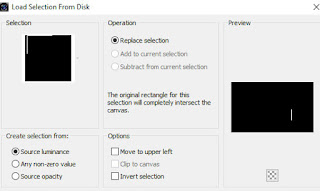











Nenhum comentário:
Postar um comentário
Observação: somente um membro deste blog pode postar um comentário.